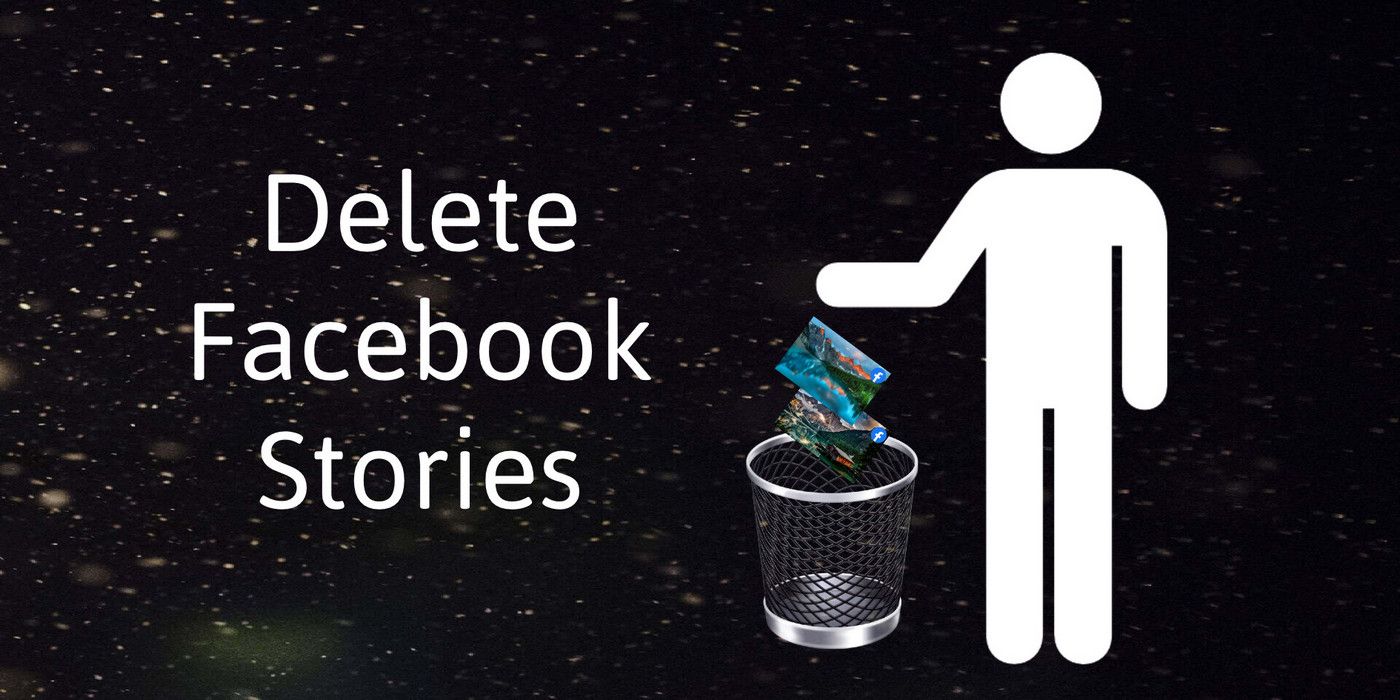Es fácil eliminar fotos y videos individuales de las Historias de Facebook. La función está disponible tanto en el sitio web como en las aplicaciones móviles.
Es fácil eliminar fotos y videos individuales de Facebook Historias, incluidas las archivadas. Las Historias de Facebook son temporales por diseño, lo que significa que se autodestruyen después de veinticuatro horas. Sin embargo, los usuarios también pueden eliminar manualmente estas publicaciones dentro de las 24 horas para evitar una posible vergüenza.
Las Historias de Facebook son una excelente manera de compartir fotos, videos y texto por un tiempo limitado, pero un error tipográfico o un cambio repentino de opinión puede significar que la Historia debe eliminarse de inmediato. Afortunadamente, la función está disponible tanto en el sitio web de Facebook como en la aplicación móvil, lo que significa que los usuarios pueden eliminar Historias de su escritorio o dispositivo móvil con facilidad.
Para eliminar fotos o videos de una historia de Facebook usando un teléfono inteligente, inicie la aplicación de Facebook y luego toque ‘Tu historia‘ en la parte superior de las noticias en la página de inicio. A continuación, espere a que se elimine la foto o el video y luego toque el botón de menú de tres puntos en la esquina superior derecha de esa publicación. A continuación, en la página siguiente, seleccione ‘Borrar foto‘ o ‘Eliminar vídeo‘ dependiendo del elemento que se elimine. Finalmente, confirme la eliminación presionando el botón ‘botón Eliminar’ en la parte inferior de la página. Facebook ahora eliminará el elemento seleccionado de la historia.
Eliminar medios de una historia archivada
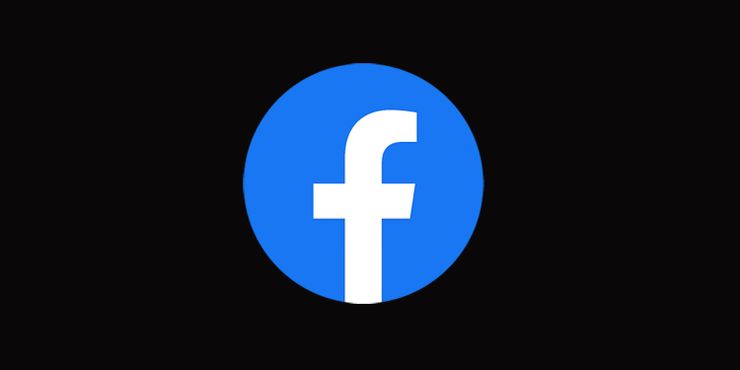
Para eliminar elementos de una historia archivada, abra la aplicación de Facebook y toque el menú de hamburguesas (tres líneas paralelas). Estará en la esquina superior derecha de la página de inicio en Android y en la esquina inferior derecha en iOS. En la página siguiente, toque el nombre del perfil y luego, en la página del perfil, presione el botón de menú de tres puntos al lado del ‘Editar perfil‘ botón en la parte superior. ahora desde el ‘Configuración de perfil‘ menú, seleccione ‘Archivo‘ y luego golpea el ‘Archivo de historias‘ opción. Luego, elija la Historia de destino y luego busque la foto o el video que debe eliminarse. Ahora simplemente toque el botón de menú de tres puntos en esa historia y seleccione ‘Eliminar foto/video.’ Finalmente, confirme la eliminación presionando el botón ‘Borrar‘ botón en la parte inferior. Los medios ahora se eliminarán de la historia archivada.
Para eliminar una foto o un video de una historia de Facebook en una computadora, inicie sesión en el sitio web con un navegador web y haga clic en el botón ‘Tu historia‘ en la parte superior de las noticias en la página de inicio. Ahora busque el elemento para eliminar y luego haga clic en el botón de menú de tres puntos en la esquina superior derecha de la foto o video seleccionado. En el menú emergente, seleccione ‘Borrar foto‘ o ‘Eliminar vídeo‘ y luego confirme presionando el botón ‘Borrar‘ botón en la parte inferior. La foto o el video elegidos se eliminarán de la Historia actual.
Para eliminar elementos de Historias archivadas en una computadora, haga clic en la imagen de perfil en la esquina superior derecha y luego haga clic en el botón de menú adicional de tres puntos, justo debajo del ‘Botón “Editar perfil”. En el menú desplegable, seleccione ‘Archivo de historias.’ Busque la historia de la que se debe eliminar la foto o el video y luego selecciónelo. Espere a que aparezca la foto o el video de destino y luego haga clic en el botón de tres puntos en la esquina superior derecha. En el menú emergente, seleccione ‘Eliminar foto/video‘ dependiendo de lo que necesita ser eliminado. Por último, pulsa el ‘Borrar‘ botón para confirmar la eliminación. El elemento elegido ahora se eliminará del archivo Facebook Historia.
Fuente: Facebook